在线配色器
搭出好色彩

效果图制作分为三个部分:首先把人物抠出来,方法任意;然后用裂纹素材给脸部及肤色等区域增加裂纹;最后用碎片素材增加碎片,局部增加火焰效果,再整体润色即可。最终效果

本教程的磨皮方法操作起来可能有点复制,不过处理后的图片细节分布均匀,效果也非常精细。大致过程:首先需要选择精度好一点的素材图片,再磨皮之前需要创建两个曲线调整图层,

作者介绍的仿手绘方法非常专业,不过难度要大很多,需要一定的绘画基础,并对PS和SAI两款软件非常熟练,同时还需要配合手绘板绘制。原图
1、对待任何一张图片,我们在加工之前都要保持良好的习惯,复制一张原图再修饰,以免在修饰过程里由于失误造成无法挽回的局面。
2、选取修补工具,并且把图像放大,方便修饰细节,放大的倍数可以根据修补范围大小不断变换,适合自己观看方便即可。

3、大家都知道,在运用修补工具时,是把需要修补的地方划出一个选区,然后拖拽到可以遮盖它的位置,PHOTOSHOP会把两种像素计算,给出一个合理的数值,以达到修饰的目的。所以修补工具虽然简单,但在应用过程中,有几点注意事项:
A、在修补脏点的适合,要尽量划出和脏点差不多大小的范围,太大容易把细节修丢,太小又容易修的很花。
B、在选择覆盖所圈选脏点范围的像素时,尽量选择和选区里颜色相近的像素,太深容易有痕迹,太浅容易形成局部亮点,尽量在离要遮盖的脏点不远的地方选择。
C、圈选选区的时候,尽量不要把亮暗对比强烈的像素圈进一个大选区,如果可能,要细致一点,分开修饰,如果遇到明暗交界线上的脏点,尽量寻找同处明暗交界的地方的像素把它覆盖,否则容易把光感修丢。
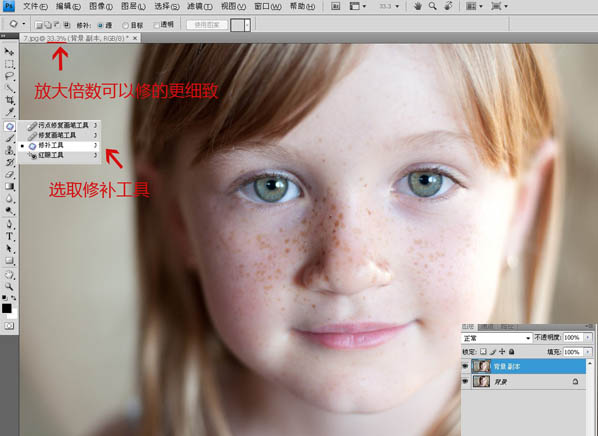
4、如图,女孩的左脸还没有修整,右脸是修过的效果,相比之下,左脸的光影更复杂,所以要更加耐心,以免把人物的光感破坏。

Copyright © 2016-2022 WWW.PSDEE.COM All Rights Reserved 版权归PSDEE教程网所有
本站所发布内容部分来自互联网,如有侵犯到您的权益烦请通知我们,我们会在3个工作日内删除相关内容
联系QQ:309062795 闽ICP备10004512号-4